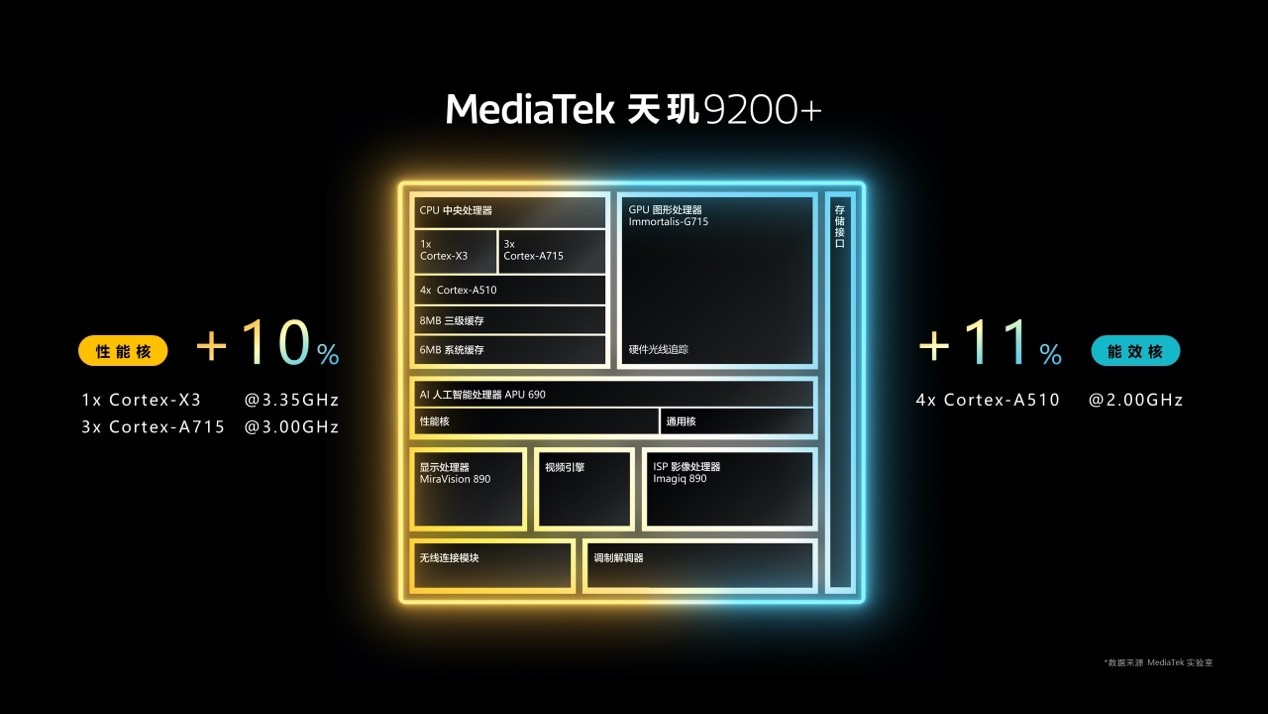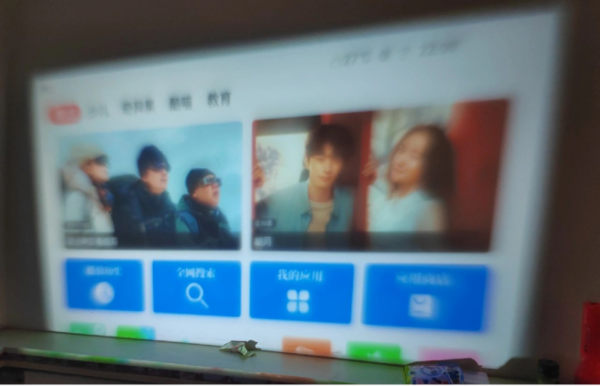日常工作中,我们会收集或整理很多文件夹,这里面就难免有很多空文件夹。空文件夹不仅占用电脑空间,频繁点击查找也会导致电脑卡顿。那么,怎样批量删除空文件夹?怎么清除C盘没用的文件?一起来看看吧!

怎样批量删除空文件夹?
步骤一,在文件夹下新建一个txt文本文档,然后再文本文档中写入 dir *.* /B>list.txt 需要在英文状态下写入。
步骤二,将文本另存为.bat格式,修改该文本文档的后缀,将.txt文件格式修改为.bat文件。
步骤三,保存.bat文件,双击执行“新建文本文档.bat”,生成一个“list.txt”。里面生成了当前文件夹的名称。
步骤四,新建一个excel表,将list.txt中想要修改的文件的名称复制进去,新建一列,输入想要修改的文件名称,再另起一列,用公式把旧名字和新名字连接在一起,公式为C2="ren "&A2&" "&B2。
步骤五,将Excel中得出的结果,复制到一个名为“rename.txt文档”中,并将TXT文件存为.bat格式,然后双击执行,文件名称就改好了。
怎么清除C盘没用的文件?
一、磁盘清理
1.首先我们可以用windows自带的功能来清理磁盘,我们打开我的电脑,然后找到C盘,右键点击属性。我们会看到有一个磁盘整理,下图已标出。
2.系统会自动处理一些文件,大约需要等上几分钟,会处理“系统错误内存转存文件”,“windows更新清理”等等。
3.我们可以看到“已下载的程序文件”、“internet临时文件”“windows更新清理”等等,选择我们不需要的文件,删除即可。
二、管理注册列表
1.首先我们要看我们启动了那些服务项,“win键+R”打开运行窗口,然后输入msconfig,即可打开系统配置。
2.我们看到启动这栏选取,有好多启动项,我们可以观察下这些启动项是否有用,如果没用,可以按照他的位置路径找到配置文件然后删除。
3.我们同样用“win键+R”打开运行,然后输入regedit,就可以打开图表,我们可以通过步骤2的路径找到这里面对应的地方然后删除即可。